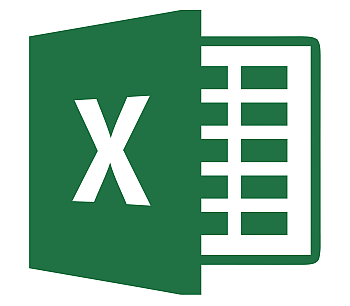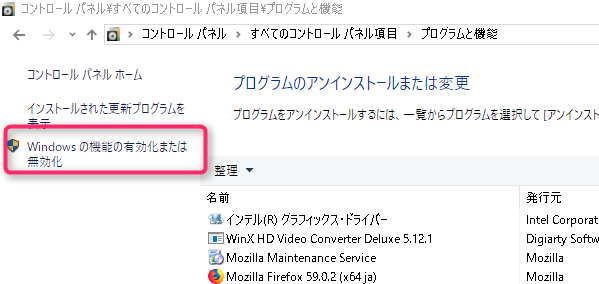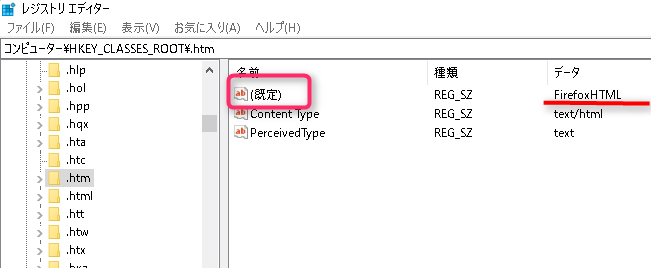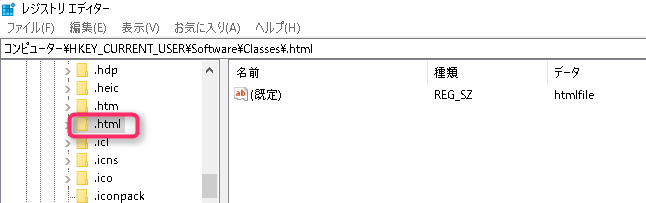つい先日まで何の問題もなく開いていたエクセルやワードのハイパーリンクが急に開けなくなるというトラブルが発生。
エクセルでつくった表のhtmlタグを Firefox に出力するのにハイパーリンクを使っているので、使えないととても困る。
ところが、こんな一般的なエラーなのに、解決策がネット上で見つからない。たまに見つかった方法を試しても何の変化もなく、問題の解決にはならない。
OS: Windows 10
Excel: Office 10
ここ数日、ソフトを大量に削除したり、パソコンの設定を大幅に変更したり、いろいろいじっているので、もし、それらが今回のトラブルに影響しているとすると、とてもやっかいなことになる。
実は、このトラブルは単純ではなく、2種類のトラブルがあり、似ているトラブルなので一つの原因のように見えるのですが、実際には二つのトラブルを解決する必要がありました。
問題発生の状況と原因の診断
前々から気になっていた、WordやExcel等のOFFICE製品のハイパーリンクをクリックすると表示される以下のエラーメッセージ。
『このコンピュータに設定されている制約のため、この操作は中止されました。システム管理者に問い合わせてください。』
一般の利用者にとって、何の役にも立たないメッセージです。『システム管理者』って誰? 「俺のことか?」
ExcelやWordのハイパーリンクでWebページを開く方法は、いつも使うわけではないため、このエラーメッセージが表示されたときは、ハイパーリンクをコピーして、それをブラウザに貼り付けて使っていました。
だから、この問題は、管理人のパソコン環境では、ずっと以前からあったのでしょう。でも、今回は、Excelのマクロでブラウザを開く方法が使えなくなったので、解決策を探ることにしました。
状況を整理すると、
- Office製品のハイパーリンクが機能せず、エラーメッセージが表示されることは数ヶ月以上前からあった。しかし、Excelのマクロでは、数日前まで、Firefoxに出力できていた。
- このマクロによるブラウザへの出力は、Firefoxでは利用できなくなった。エラーメッセージも表示されず、単に、Firefoxで開けなくなっただけ。
- 既定のブラウザをChromeに変更すると、正常に出力できる。このため、「既定のブラウザ」の設定関係が怪しい。
- Firefoxを削除し、再度インストール。設定をリフレッシュ。しかし、状況は変わらない。「Firefox」の更新等が原因ではないらしい。
- エクセルのブラウザ表示マクロは、chromeでは正常に機能しているので、マクロのセキュリティ問題でもないらしい。
- 残るは、Windows 10 の「困ったちゃん機能」か?
ExcelのマクロがFirefoxで使えなくなったトラブルを解決
今回のトラブルは2種類です。一つ目は、ブラウザを開くExcelのマクロがFirefoxで使えなくなったこと。
二つ目は、ExcelやWordのハイパーリンクが開けなくなったこと。
いずれも、ブラウザを開くという部分のエラーなのですが、原因は違うようです。
今回のトラブルは、「既定のブラウザ」に関わる部分と推測。これは、「インターネットエクスプローラ」が悪さをしているケースがある。「インターネットエクスプローラ」は、単なるブラウザではなく、Windowsの設定にも大きく関与しており、普段は別のブラウザを使う場合でも、基本設定は「インターネットエクスプローラ」に依存している部分があるらしい。
そこで、「Everything」で「インターネットエクスプローラ」の起動ファイル「iexplore.exe」を検索。すると・・・・、ない!
クラッシュログには記録されているが、プログラム本体が消えている。
そういえば、Windows 10 になって、新しい標準ウェブブラウザーとして『Edge』が搭載されたような。
そこで、『Edge』を起動。そして、余計なことはせず、そのまま『Edge』を終了する。
これで、無事に元のように、ExcelのマクロでFirefoxに出力できるようになった。問題点1はあっけなく解決。
つぎは、ハイパーリンクを開けないという問題。これはまだ解決していない。
ハイパーリンクを開けない問題を解決
ネットで探しても、管理人のような症状の人が見当たらない。Outlook でハイパーリンクが開けない、という対策ばかりが目に付きますが、WordやExcelで開けない、というトラブルは、Microfoftフォーラムでも見かけない。「GodModeのアイコンを削除」という書き込みもありますが、管理人のパソコンには「GodMode」は表示されない。
やっと探した対策をやってみましたが変化なし。レジストリの .htm、.htmlを書き換える方法ですが再起動してもやはりハイパーリンクは開けず、エラーメッセージが出る。
ふと、Internet Exploreが根本原因ではないかと思い立ちました。そこで、Internet Exploreを無効化し再起動。再び、Internet Exploreを有効にして再起動。これで、無事にハイパーリンクを開くことができるようになりました。
Excel、Wordハイパーリンクエラーを修復する方法
手順は以下の通りです。
- [コントロールパネル] ⇒ [プログラムと機能]
画面左上の「Windows の機能の有効かまたは無効化」をクリック。
- [Windowsの機能]のダイアログが開くので、[Internet Explore 11]のチェックを外して、[OK]。

- 再起動を求める画面が表示されるので再起動。
- 再起動後、再び上の操作を行い、今度は、[Internet Explore 11]にチェックを入れて[OK]。そして、再起動。
管理人の環境では、この操作で正常な状態に戻りました。
ただし、この対策の前に行った操作も影響しているかも知れないので追記します。
このレジストリの変更だけで正常に戻る場合もあるようです。管理人の場合には変化なしでした。
レジストリの変更
上の操作を行う前に、レジストリの変更を行いました。しかし、その変更により改善することはなかったので、上の方法を採りました。
レジストリの変更は、次のように行いました。
なお、レジストリの修正なので、慎重に。バックアップを取るのは当たり前。間違った操作をした時点でパソコンが使用不能になる可能性もあるので、慎重に操作しましょう。
- [Winロゴ]+[R]。[ファイル名を指定して実行]窓に [regedit] と入力して、[OK]。レジストリエディタを起動。
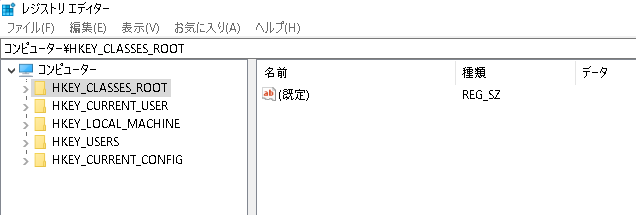
- [HKEY_CLASSES_ROOT] ⇒ [.HTM]
- 右ペインの[既定]をダブルクリック。
- [文字列の編集]ウインドウが開くので、[値のデータ]に
htmlfile と入力し、入力ミスがないことを確認してから、[OK]をクリック。
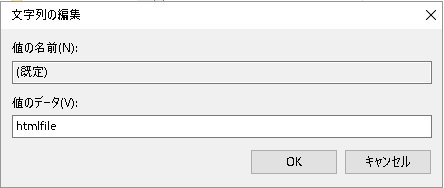
- 同様の操作を、[.HTM]のすぐ下にある[.HTML]でも行います。
マニアックな参考として、[.htm]と[.html]というフォルダは、以下のような別の場所にもあります。
ただし、上の方法で修正すると、このフォルダの値も自動的に修正後の値になるので、何カ所も修正する必要はありません。
トラブルの原因は、[Internet Explore]
今回、二つのトラブルをうまく解決できました。
このトラブルの原因は、[Internet Explore]のようです。管理人は記憶にないのですが、何らかの原因で[Internet Explore]が削除されてしまったようです。そこでこれを再インストールしたのですが、トラブルは変化なし。[Internet Explore]とWindows 10の新標準ブラウザー『Microsoft Edge』の情報の受け渡しに問題がある気がします。
二つ目のハイパーリンクの問題も、[Internet Explore]が関わっています。[Firefox]や[Chrome]をインストールするとレジストリが書き換えられる。その後、「既定のブラウザ」を[Internet Explore]に戻さずに、既定に設定されていた[Firefox]や[Chrome]を削除してしまうと、このようなエラーが発生するようです。
したがって、何らかの理由で、[Firefox]や[Chrome]を削除する場合は、削除前に、「既定のブラウザ」を[Internet Explore]に変更しておく必要がありそうです。